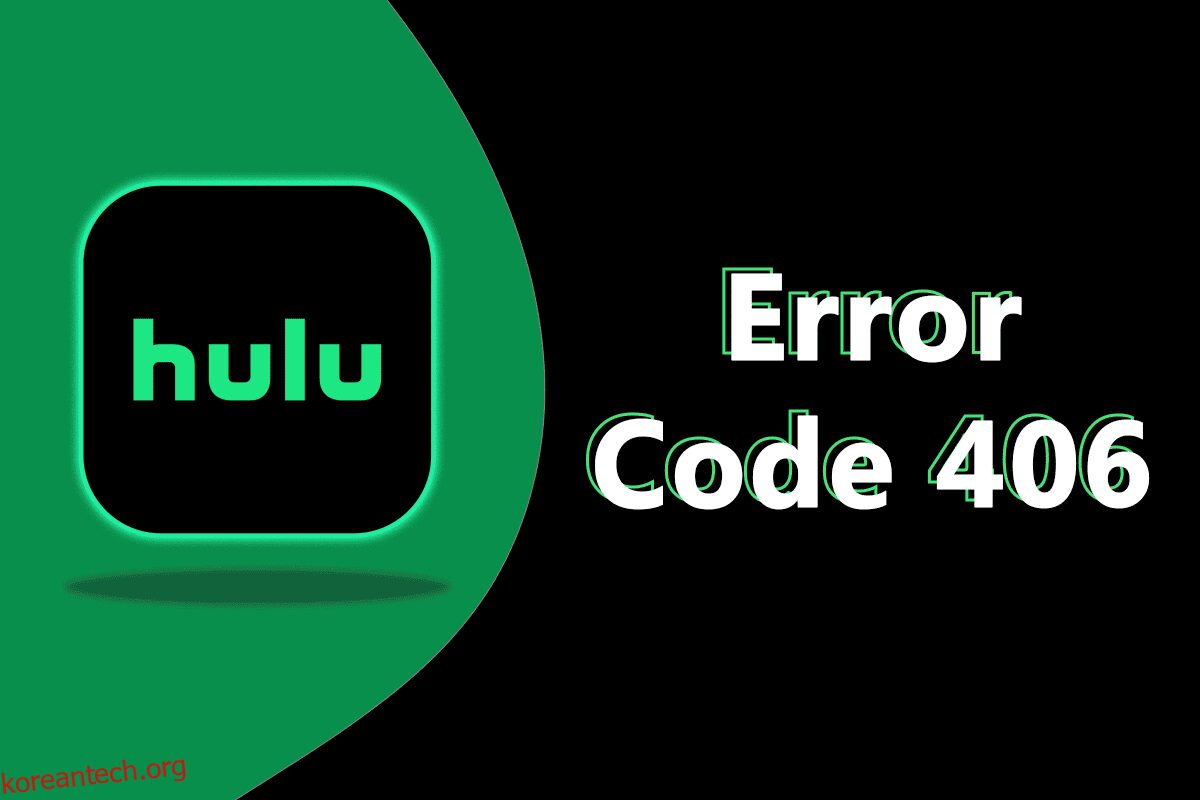Hulu는 Walt Disney가 소유한 인기 있는 스트리밍 서비스 중 하나입니다. 이 플랫폼을 사용하여 좋아하는 프로그램을 시청하는 경우 시스템에 Hulu 오류 코드 406이 표시될 수 있습니다. 이 문서에서는 Hulu 오류 코드 406을 수정하는 방법을 보여주었습니다. 문제를 해결하려면 이 문서를 계속 읽으십시오.
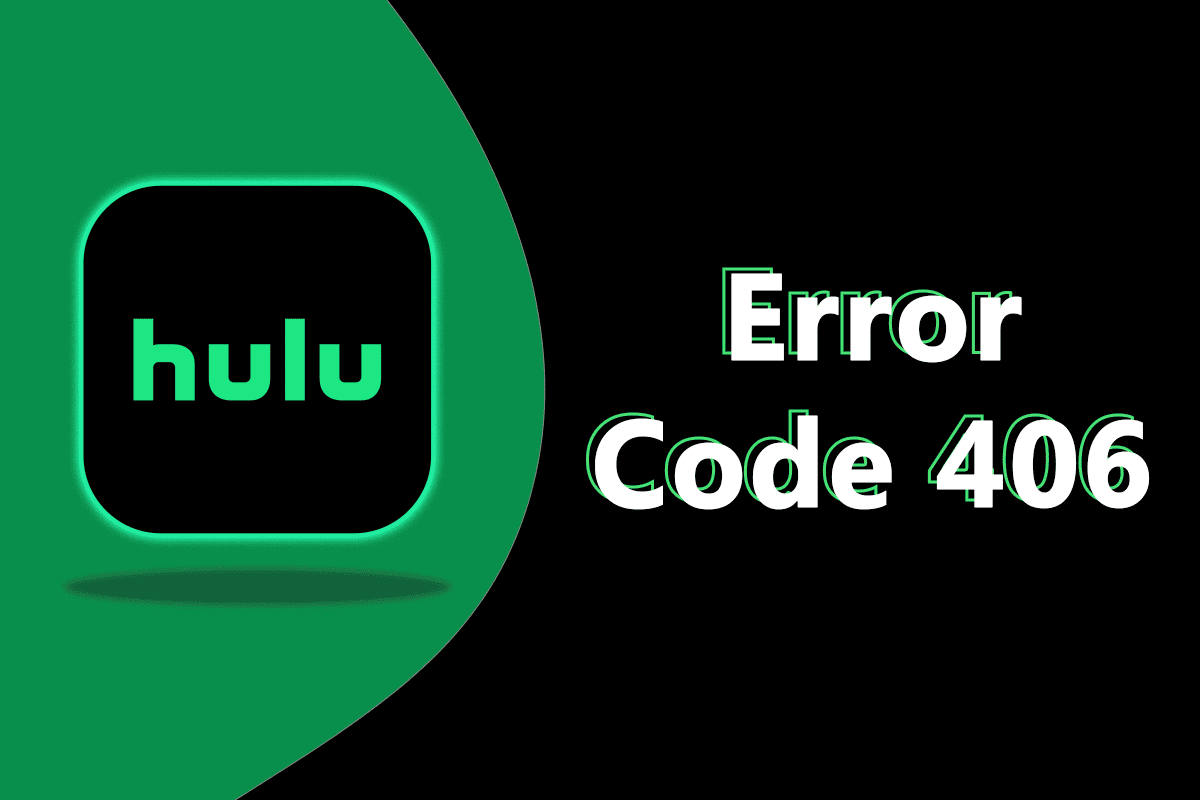
목차
Hulu 오류 코드 406을 수정하는 방법
Hulu를 OTT 플랫폼으로 사용하여 영화 및 TV 프로그램을 보는 경우 Hulu 오류 코드 406은 사용자 사이에서 흔히 발생하는 오류입니다. 이 오류는 다양한 원인으로 인해 발생할 수 있습니다. 이 오류를 해결하기 위한 문제 해결 방법을 제공했습니다. 그러나 방법을 진행하기 전에 먼저 Hulu가 다운되었는지 확인해야 합니다. DownDetecter 페이지를 방문하여 Hulu 서버가 작동하는지 여부를 알 수 있습니다. 서버가 실행 중이고 여전히 해당 오류가 발생하는 경우 다음 문제 해결 방법에 따라 오류를 수정하십시오.
방법 1: 장치 다시 시작
오류를 수정하기 위해 할 수 있는 가장 기본적인 것은 기기를 다시 시작하는 것입니다. Hulu 앱을 종료한 후 PC를 재부팅한 후 Hulu 오류 코드 2(-998)가 계속 표시되는지 확인할 수 있습니다. Windows 10을 사용하는 경우 다음 단계에 따라 PC를 다시 시작하십시오.
1. Windows 키를 누르십시오.
2. 전원 옵션을 클릭합니다.
3. 그런 다음 다시 시작 옵션을 선택합니다.
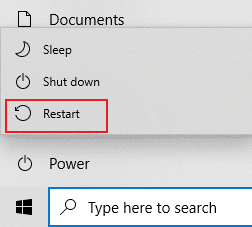
방법 2: 네트워크 연결 문제 해결
해당 오류는 네트워크 연결 문제로 인한 것일 수 있습니다. 따라서 네트워크 문제를 해결하고 Hulu 오류 코드 406 문제를 해결할 수 있습니다. 주어진 단계에 따라 네트워크 연결 문제를 해결하십시오.
1. 먼저 라우터를 재부팅합니다.

2. PC를 사용하는 경우 네트워크 어댑터 문제 해결사를 실행해 보십시오.

방법 3: 브라우저 캐시 지우기
웹 브라우저에서 Hulu를 사용하는 경우 브라우저 캐시와 쿠키를 지워야 합니다. 브라우저의 캐시와 쿠키가 손상되어 Hulu 오류 코드 406이 발생할 수 있습니다. Windows 10에서 Chrome 브라우저 캐시를 지우려면 가이드를 따르세요.
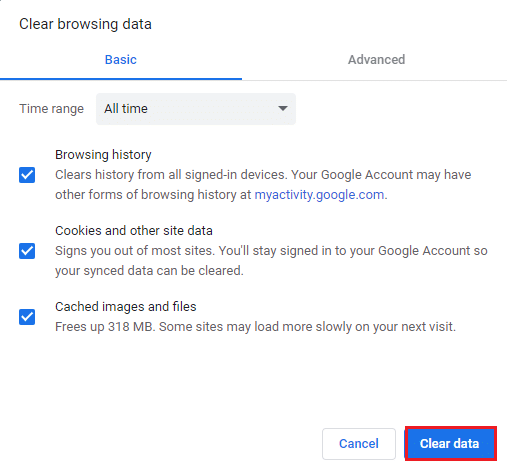
방법 4: Hulu 앱 캐시 지우기
스마트폰에서 Hulu 앱을 사용하는 경우 Hulu 앱 캐시를 지워 기기의 오류 코드를 수정할 수도 있습니다. 아래 나열된 Hulu 앱 캐시를 지우는 단계는 다음과 같습니다.
1. 휴대전화 설정으로 이동합니다.
2. 그림과 같이 애플리케이션 및 권한을 탭합니다.
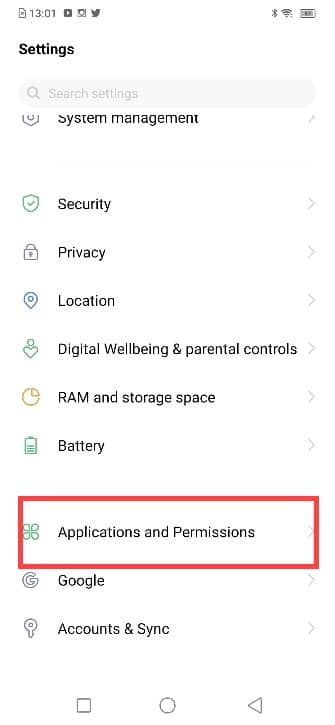
3. 아래로 스크롤하여 앱 목록에서 Hulu를 선택합니다.
4. 다음으로 아래 그림과 같이 내부 저장소를 탭합니다.
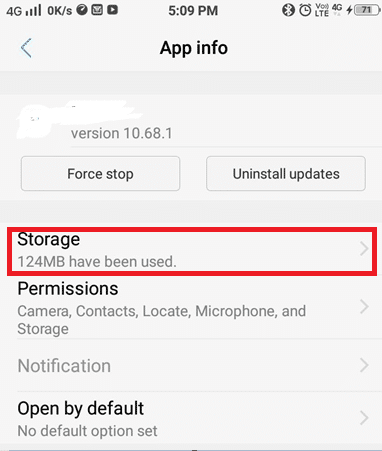
5. 마지막으로 강조 표시된 대로 캐시 지우기를 탭합니다.
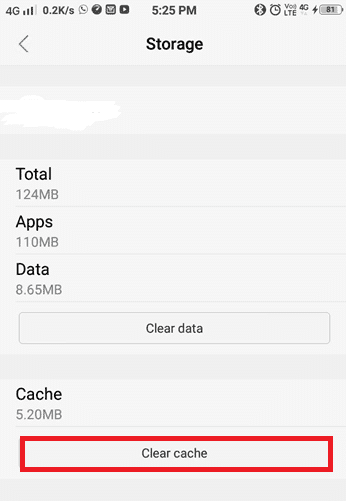
방법 5: VPN 또는 프록시 서버 사용
또한 VPN 또는 프록시 서버를 사용하여 Hulu 오류 코드 406을 수정할 수 있습니다. 지리적 위치에 대한 특정 제한으로 인해 Hulu에서 영화를 보는 동안 해당 오류가 발생할 수 있습니다. 따라서 좋은 VPN을 사용하면 이 문제를 해결할 수 있습니다. NordVPN 계정을 무료로 받고 VPN을 설정하는 방법에 대한 가이드를 따를 수 있습니다. ExpressVPN, SurfShark 및 ProtonVPN과 같은 다른 VPN을 사용해 볼 수도 있습니다.
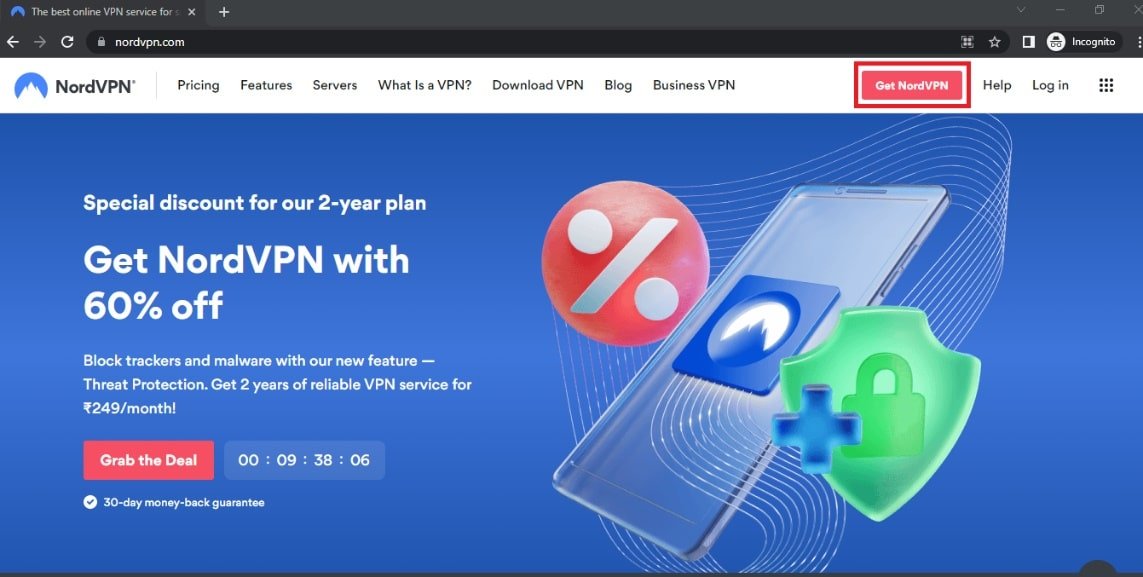
방법 6: Hulu 앱 업데이트
오래된 앱은 여러 버그와 오류를 일으킵니다. 이것은 Hulu 앱에서도 동일할 수 있습니다. Hulu 앱의 오래된 버전으로 인해 Hulu 오류 코드 406이 표시될 수 있습니다. Hulu 앱을 업데이트하려면 아래 나열된 단계를 따르세요.
옵션 I: Windows에서
1. Windows 키를 누르고 Microsoft Store를 입력한 다음 열기를 클릭합니다.

2. 점 3개 아이콘을 클릭하여 메뉴를 엽니다. 이제 강조 표시된 대로 다운로드 및 업데이트를 클릭합니다.

3. 그런 다음 업데이트 받기 버튼을 클릭한 다음 Hulu 다운로드 아이콘을 클릭합니다.
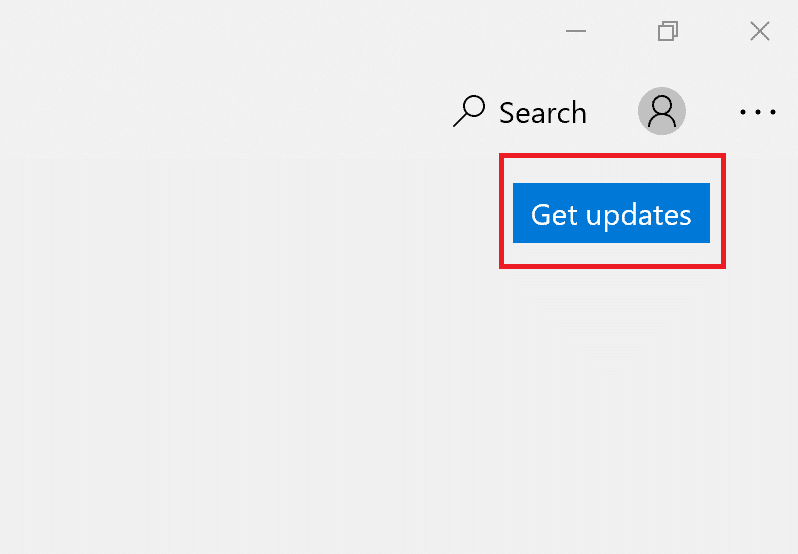
옵션 II: Android에서
1. 먼저 홈 화면에서 Play 스토어 아이콘을 탭합니다.
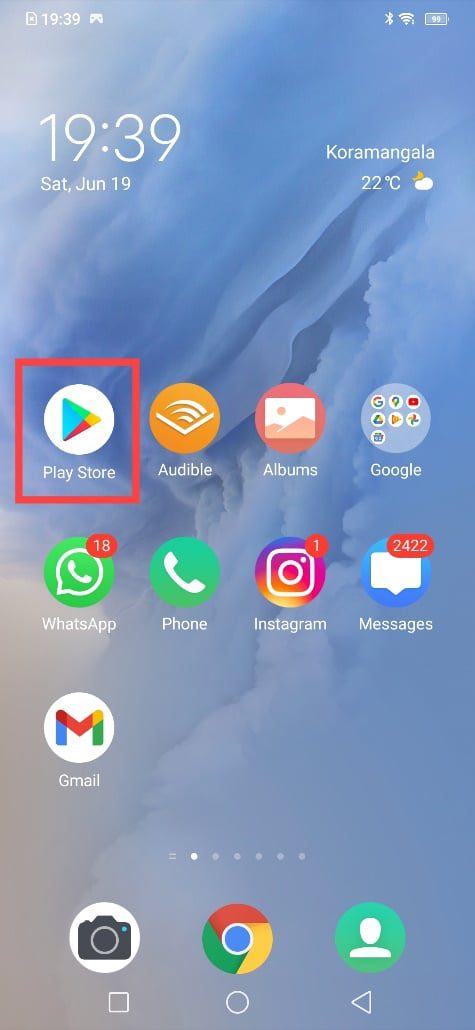
2. 그런 다음 오른쪽 상단에서 Google 프로필 사진을 탭합니다.
3. 그런 다음 앱 및 장치 관리 > 세부 정보 보기를 누릅니다.
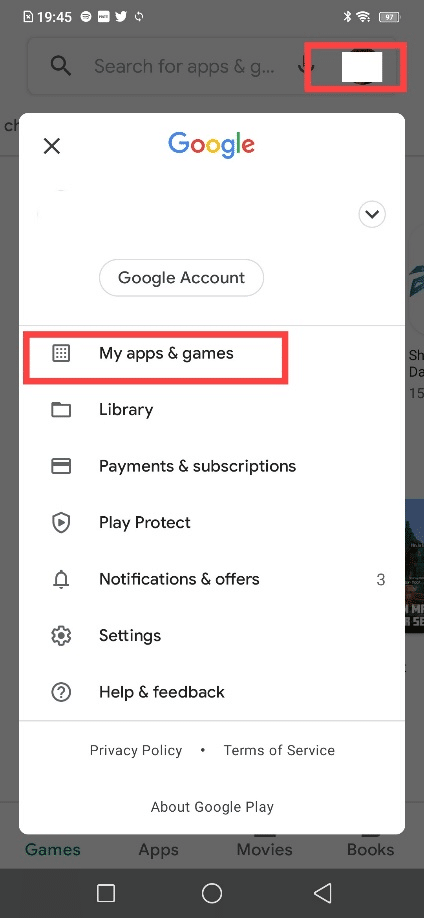
4. Hulu를 누르고 다음 화면에서 업데이트 아이콘을 누릅니다.
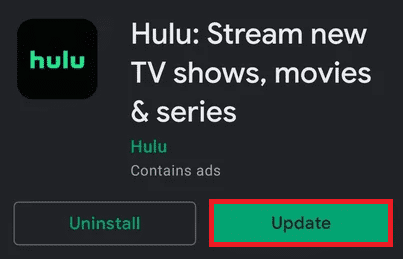
업데이트가 완료되면 Hulu를 실행하고 스트리밍을 시작합니다. Hulu 토큰 오류 5가 여전히 수정되지 않으면 다음 수정을 시도하십시오.
또한 읽기: Hulu 토큰 오류 5를 수정하는 방법
방법 7: Hulu 앱 다시 설치
Hulu 앱을 다시 설치하여 오류 코드를 수정하는 단계는 다음과 같습니다.
옵션 I: Windows에서
1. Windows 키를 누르고 앱 및 기능을 입력한 다음 열기를 클릭합니다.

2. Hulu 앱을 선택하고 제거 옵션을 클릭합니다.
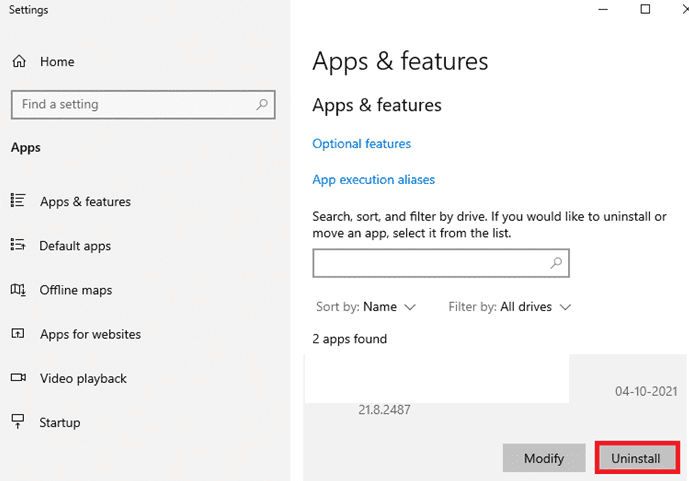
3. Hulu 앱을 제거한 후 PC를 재부팅합니다.
4. 이제 Hulu Microsoft Store 페이지로 이동하여 Get in Store 앱 옵션을 클릭합니다.
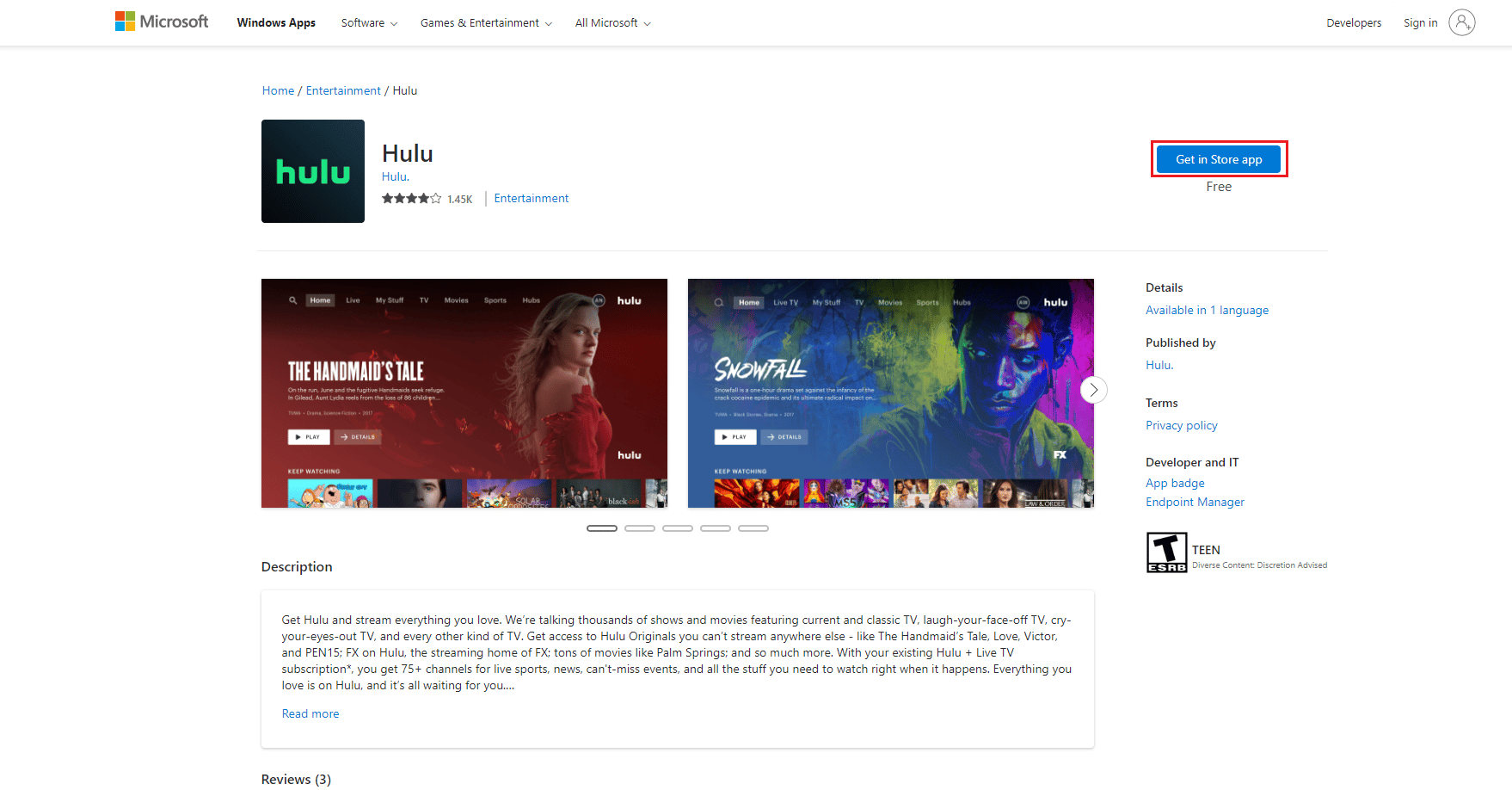
5. 마지막으로 Microsoft Store에서 Hulu 앱을 다시 설치합니다.
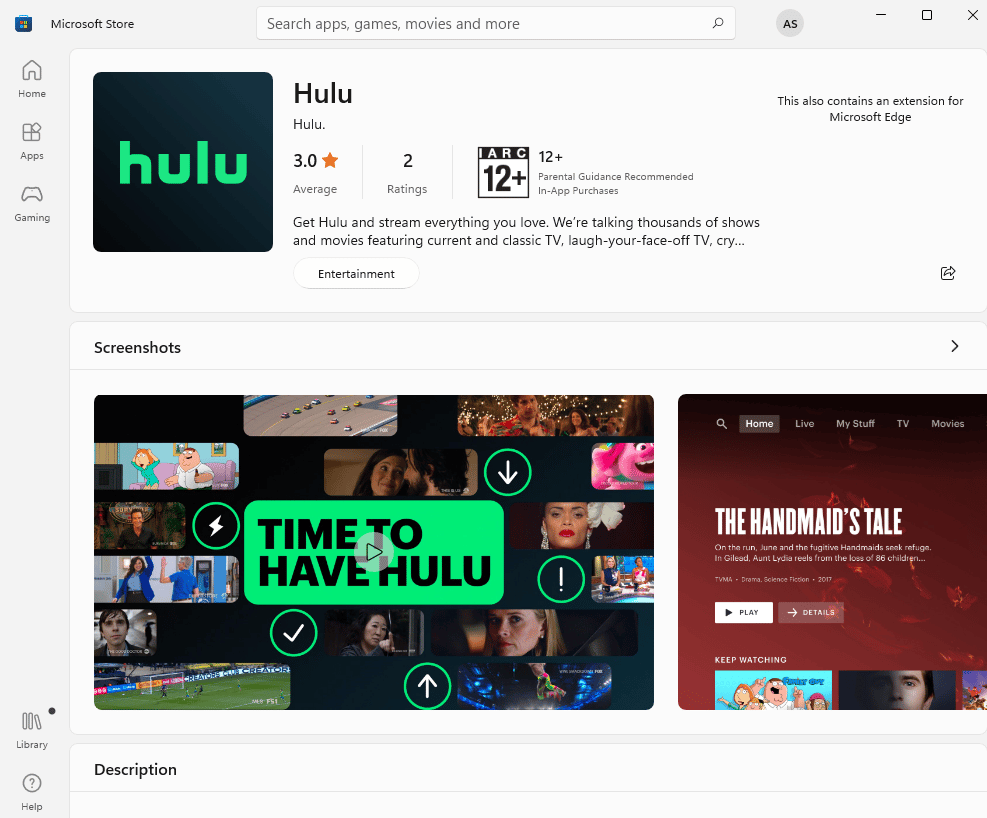
옵션 II: Android에서
1. Hulu 앱을 길게 누른 다음 제거를 선택합니다.
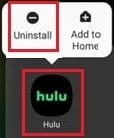
2. 이제 Play 스토어 앱을 열고 검색창에서 Hulu 앱을 검색하세요.
3. 마지막으로 Hulu 앱을 선택하고 설치를 탭합니다.
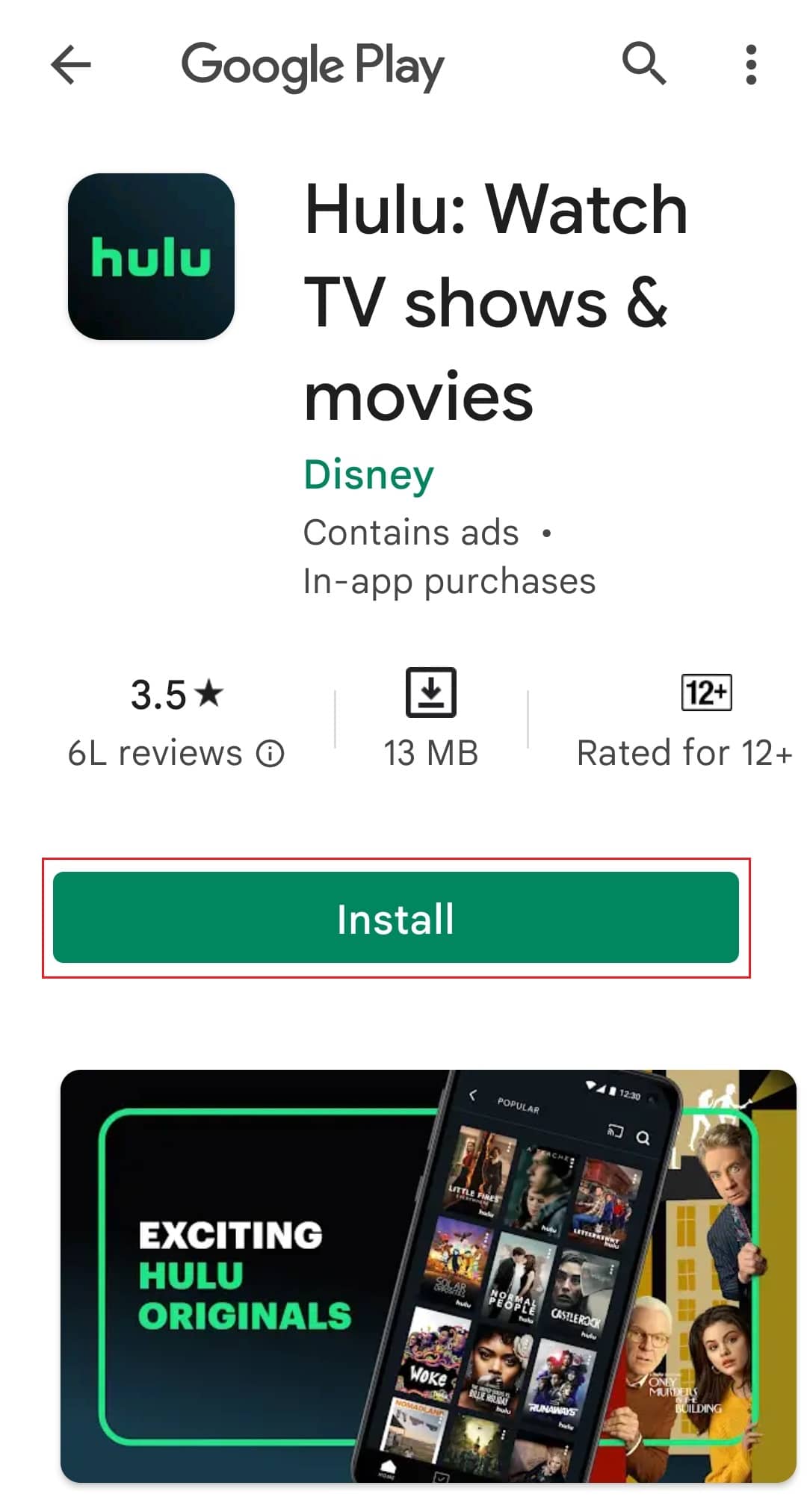
방법 8: Hulu 지원에 문의
마지막으로 위의 방법으로 오류가 해결되지 않으면 Hulu 지원 웹 페이지를 통해 Hulu 지원에 문의하십시오.
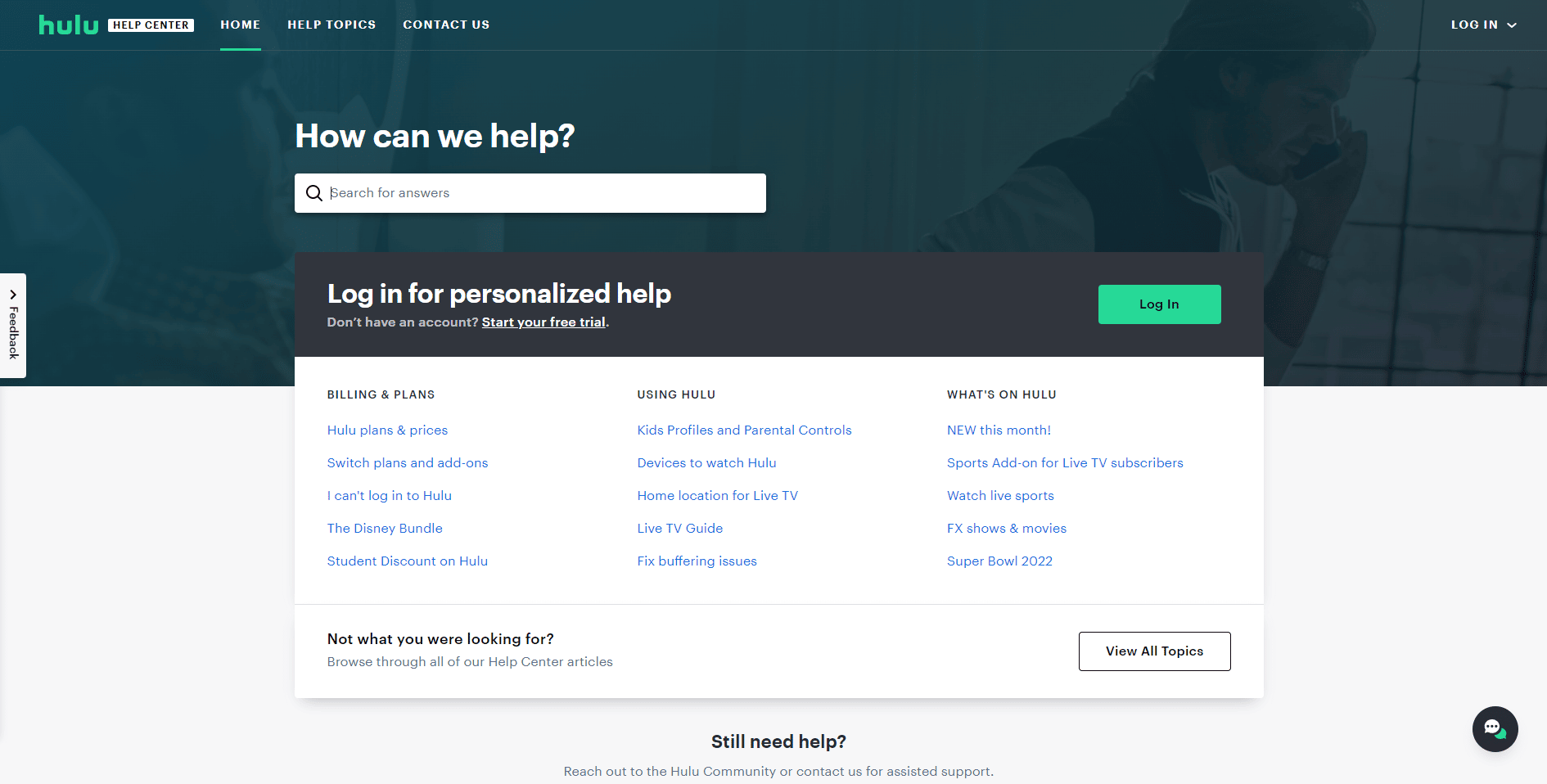
***
이 가이드가 도움이 되었고 Hulu 오류 코드 406을 수정할 수 있기를 바랍니다. 어떤 방법이 가장 효과적인지 알려주십시오. 또한 이 기사와 관련하여 질문이나 제안 사항이 있으면 댓글 섹션에 자유롭게 남겨주세요.